Cài Đặt Máy Tính Tại Nhà
Hướng Dẫn Cài Lại Win Cho Laptop
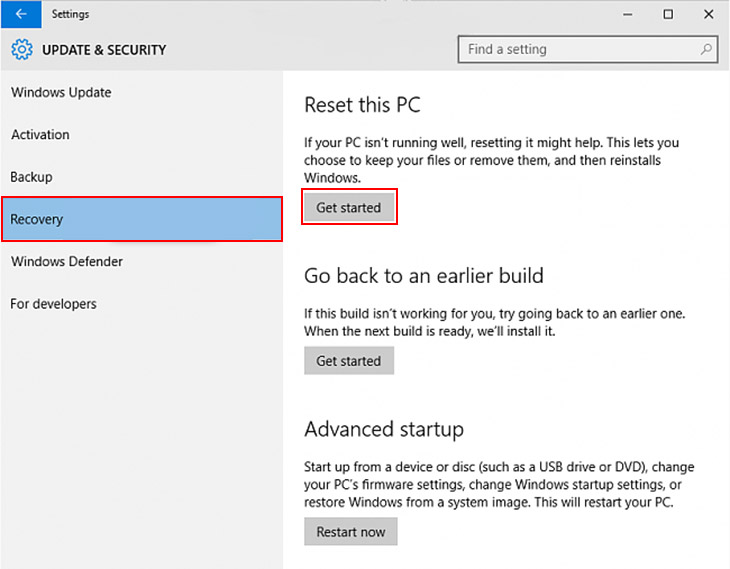
Tóm tắt
Bài viết này hướng dẫn chi tiết cách cài đặt lại hệ điều hành Windows cho máy tính xách tay (Laptop), giúp khắc phục các sự cố hệ thống, cải thiện hiệu suất và làm mới máy tính của bạn.
Giới thiệu
Cài lại Windows là một quá trình hữu ích khi máy tính xách tay của bạn gặp phải sự cố, chẳng hạn như chạy chậm, màn hình xanh chết chóc (BSoD), hoặc bị nhiễm phần mềm độc hại. Quá trình này sẽ xóa tất cả dữ liệu trên ổ cứng, vì vậy hãy đảm bảo sao lưu bất kỳ tệp quan trọng nào trước khi bắt đầu.
FAQ
- Tôi có thể cài lại Windows bằng USB không?
- Có, bạn có thể tạo một USB có thể khởi động bằng công cụ Tạo phương tiện cài đặt Windows.
- Tôi có mất tất cả dữ liệu khi tôi cài lại Windows không?
- Có, cài lại Windows sẽ xóa tất cả dữ liệu trên ổ cứng. Sao lưu dữ liệu của bạn trước khi tiến hành.
- Tôi phải cài đặt lại các trình điều khiển không?
- Sau khi cài lại Windows, bạn sẽ cần cài đặt lại các trình điều khiển cho các thành phần phần cứng của máy tính xách tay, chẳng hạn như card đồ họa và card mạng.
Các bước cài lại Windows
1. Tạo phương tiện cài đặt
- Truy cập trang web Tạo phương tiện cài đặt Windows (https://www.microsoft.com/software-download/windows10).
- Nhấp vào “Tải xuống công cụ ngay bây giờ”.
- Chạy công cụ và chọn “Tạo phương tiện cài đặt cho máy tính khác”.
- Chọn ngôn ngữ, phiên bản và kiến trúc (32-bit hoặc 64-bit) phù hợp.
- Chọn “USB flash” hoặc “Tệp ISO” làm phương tiện cài đặt.
- Thực hiện theo hướng dẫn trên màn hình để hoàn tất quá trình tạo.
2. Khởi động từ USB hoặc DVD
- Cắm USB hoặc DVD có thể khởi động vào máy tính xách tay của bạn.
- Khởi động lại máy tính và nhấn phím đặc biệt (thường là F12) để vào menu khởi động.
- Chọn USB hoặc DVD làm thiết bị khởi động.
3. Cài đặt Windows
- Chọn ngôn ngữ, thời gian và định dạng bàn phím.
- Nhấp vào “Cài đặt ngay”.
- Trên màn hình “Nhập khóa sản phẩm”, bỏ qua bằng cách nhấp vào “Tôi không có khóa sản phẩm”.
- Chọn loại cài đặt là “Tùy chỉnh: chỉ cài đặt Windows (nâng cao)”.
- Chọn ổ đĩa cứng nơi bạn muốn cài đặt Windows và nhấp vào “Tiếp theo”.
- Windows sẽ bắt đầu cài đặt và tự động khởi động lại máy tính của bạn vài lần.
4. Cài đặt các trình điều khiển và ứng dụng
- Sau khi cài đặt Windows, bạn cần cài đặt lại các trình điều khiển cho các thành phần phần cứng của máy tính xách tay. Bạn có thể tải xuống các trình điều khiển này từ trang web của nhà sản xuất.
- Cài đặt bất kỳ ứng dụng hoặc phần mềm nào bạn cần, chẳng hạn như trình duyệt web, bộ xử lý văn bản và phần mềm diệt vi-rút.
Các mẹo bổ sung
- Trước khi bắt đầu cài đặt, hãy đảm bảo lưu tất cả các tệp quan trọng vào một ổ đĩa ngoài hoặc dịch vụ lưu trữ đám mây.
- Nếu bạn thấy bất kỳ lỗi nào trong quá trình cài đặt, hãy thử khởi động lại máy tính và chạy lại trình cài đặt.
- Nếu bạn không chắc chắn về bất kỳ bước nào, hãy tham khảo hướng dẫn của nhà sản xuất máy tính xách tay hoặc diễn đàn hỗ trợ trực tuyến.
Kết luận
Cài lại Windows là một cách hiệu quả để làm mới máy tính xách tay của bạn và khắc phục các sự cố hệ thống. Bằng cách thực hiện các bước được nêu trong hướng dẫn này, bạn có thể cài đặt lại Windows thành công và phục hồi máy tính xách tay của mình về trạng thái như mới.
Thẻ từ khóa
- Cài lại Windows
- Windows 10
- USB có thể khởi động
- Trình điều khiển
- Máy tính xách tay

